- Start
- Basishandelingen
- Systeemvereisten en basishandelingen
- ViewNX-i starten en afsluiten
Grootte lettertype
- K
- M
- L
ViewNX-i starten en afsluiten
ViewNX-i starten
De vensters die worden weergegeven, de namen van menu-items en de bedieningsprocedures kunnen verschillend zijn afhankelijk van het besturingssysteem en de versie die u gebruikt. Raadpleeg de gebruikershandleiding bij uw computer of besturingssysteem voor meer informatie.
ViewNX-i starten na het overzetten van bestanden
Het venster van ViewNX-i wordt automatisch geopend wanneer Nikon Transfer 2 klaar is met het overzetten van bestanden als u de volgende instellingen doorvoert op het paneel [Voorkeuren] van Nikon Transfer 2.
- Vink [Doelmap in het volgende programma openen] aan.
- Selecteer [ViewNX-i] in het selectiemenu van de applicatie.
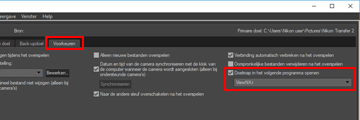
- Voor meer informatie over de basishandelingen voor het overzetten van bestanden raadpleegt u “Basishandelingen”.
- Voor meer informatie over de bovenstaande instellingen raadpleegt u “De doelmap in een ander programma openen” en “Het paneel [Voorkeuren]”.
Starten vanaf het bureaublad
- Windows: dubbelklik op het pictogram “ViewNX-i” op het bureaublad.
Mac OS: klik op het pictogram [ViewNX-i] in de “Dock”.ViewNX-i wordt gestart.
Starten via het menu [start] (Windows)
- Open [ViewNX-i] in het menu [start].
- Klik op [ViewNX-i].
ViewNX-i wordt gestart.
Starten vanaf de map [Applicaties] (Mac OS)
- Open [Applicaties] - [Nikon Software] - [ViewNX-i].
- Dubbelklik op het pictogram [ViewNX-i].
ViewNX-i wordt gestart.
ViewNX-i starten door een bestand of map te slepen en neer te zetten op het pictogram van ViewNX-i
U kunt een map, station of bestand dat compatibel is met ViewNX-i naar het pictogram “ViewNX-i” slepen en neerzetten.
ViewNX-i start in dezelfde weergavemodus die u de vorige keer gebruikte en opent de map/het station dat u gesleept en neergezet hebt. Als u een bestand hebt neergezet, start ViewNX-i met het geselecteerde bestand.
ViewNX-i afsluiten
- Windows: selecteer [Afsluiten] in het menu [Bestand].
Mac OS: selecteer [Stop ViewNX-i] in het menu [ViewNX-i].ViewNX-i wordt afgesloten.
